UG(Unigraphics NX)是一个交互式CAD/CAM(计算机辅助设计与计算机辅助制造)系统,它功能强大,可以轻松实现各种复杂实体及造型的建构,集成产品设计、工程与制造于一体的解决方案,包含世界上最强大、最广泛的产品设计应用模块,具有高性能的机械设计和制图功能,为制造设计提供了高性能和灵活性,以满足客户设计任何复杂产品的需要。
安装步骤
1.鼠标右击【UG NX11.0(64bit)】选择【解压到 UG NX11.0(64bit)】。
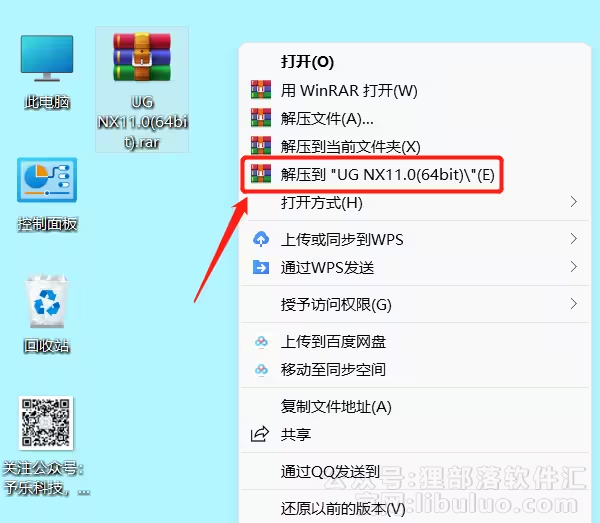
2.打开安装包解压后的【UG NX11.0(64bit)】文件夹中的【破解文件】文件夹。
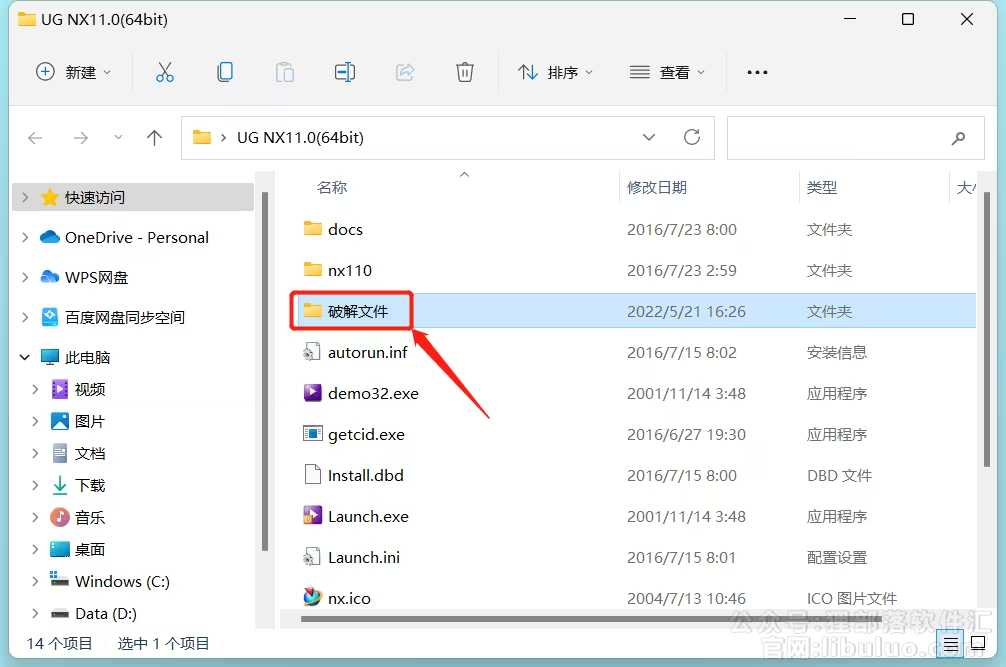
3.将【NX6-NX2007LicenseServer】文件夹复制到【C】盘根目录中。
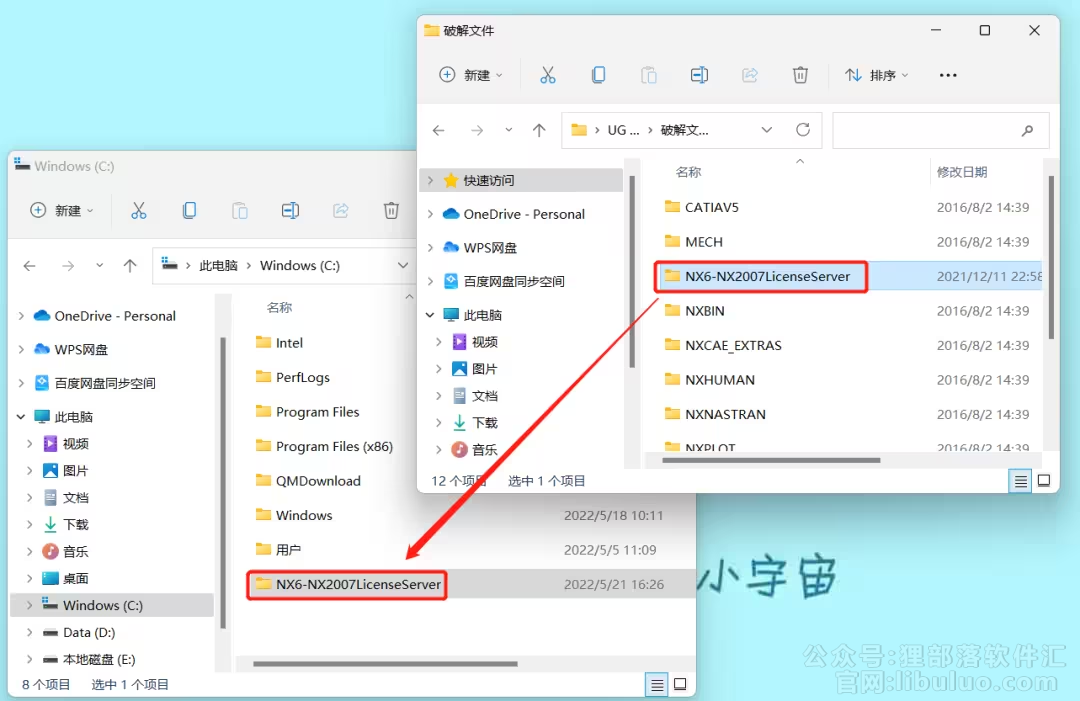
4.双击打开复制到C盘中的【NX6-NX2007LicenseServer】文件夹。
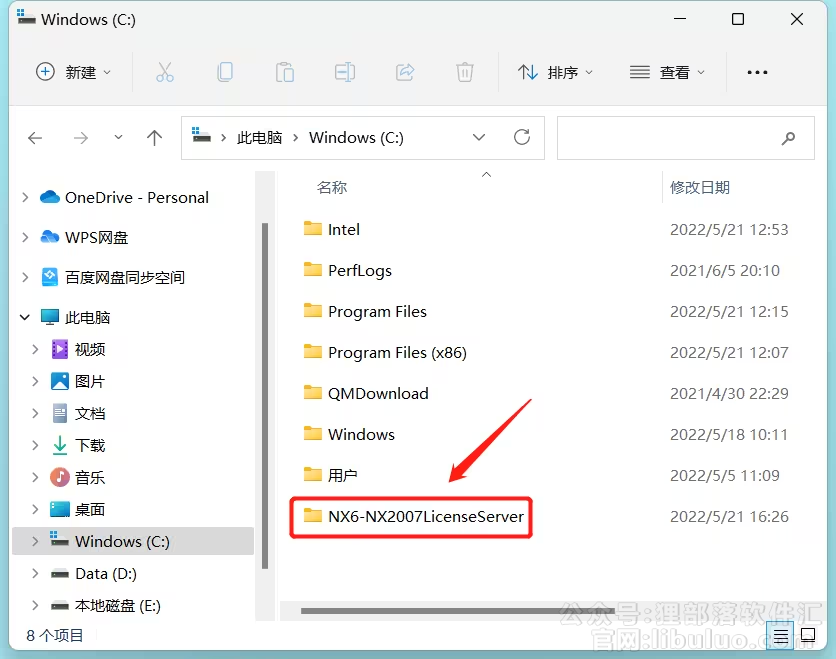
5.鼠标右击【安装NX许可服务】选择【以管理员身份运行】。
运行【安装NX许可服务】前:先关闭“所有杀毒软件(部分电脑自带的“迈克菲”也要关闭)、防火墙、Windows Defender”。
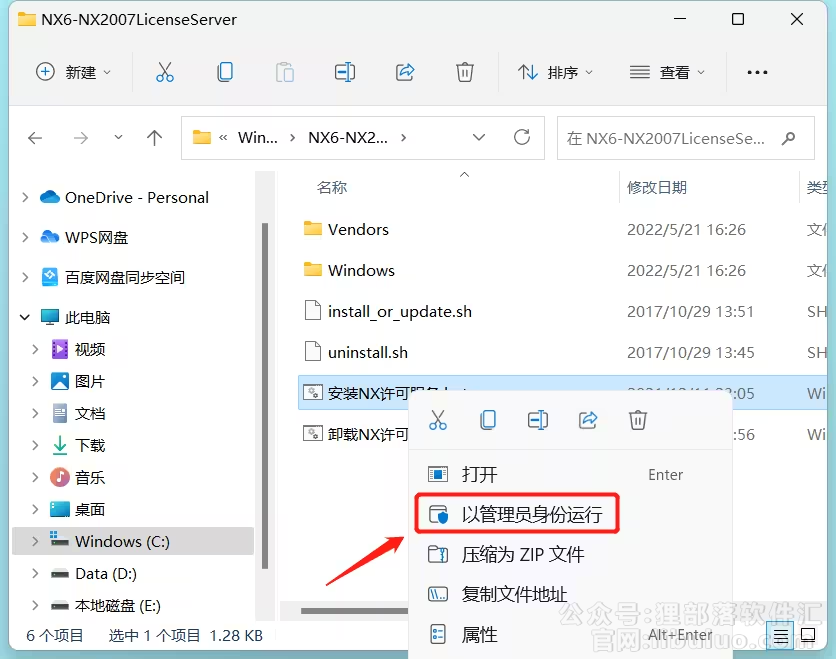
6.在键盘上按【Enter】键,当提示“NX许可服务已经安装完成”后点击右上角【X】退出。
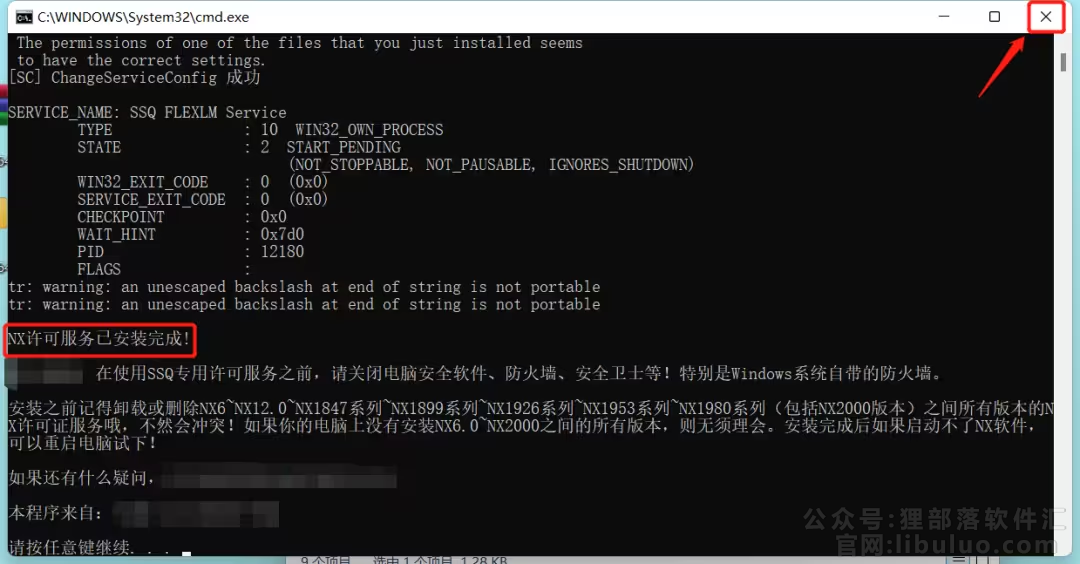
7.打开安装包解压后的【UG NX11.0(64bit)】文件夹,鼠标右击【Launch】选择【以管理员身份运行】。
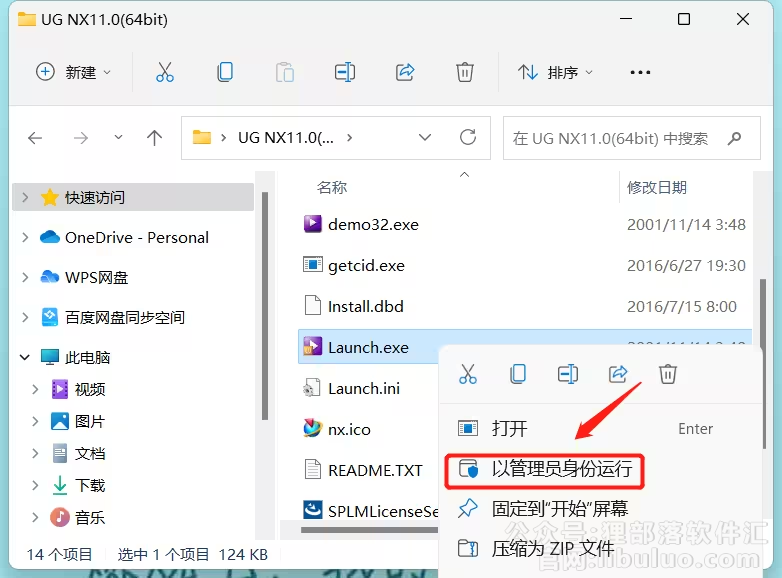
8.点击【Install Lincense Server】。
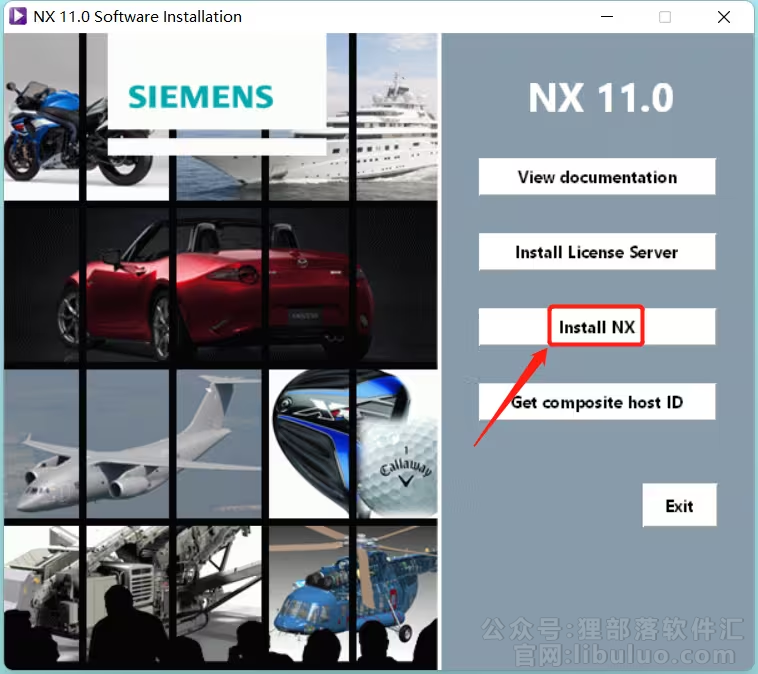
9.点击【确定】。
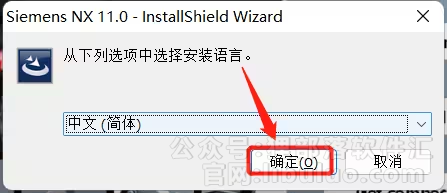
10.点击【下一步】。
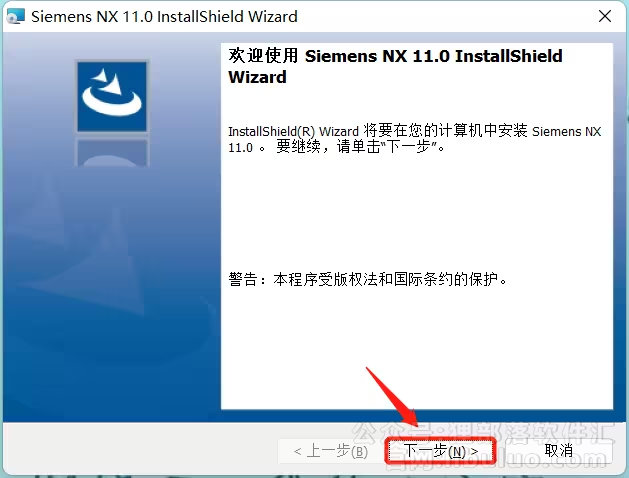
11.点击【下一步】。
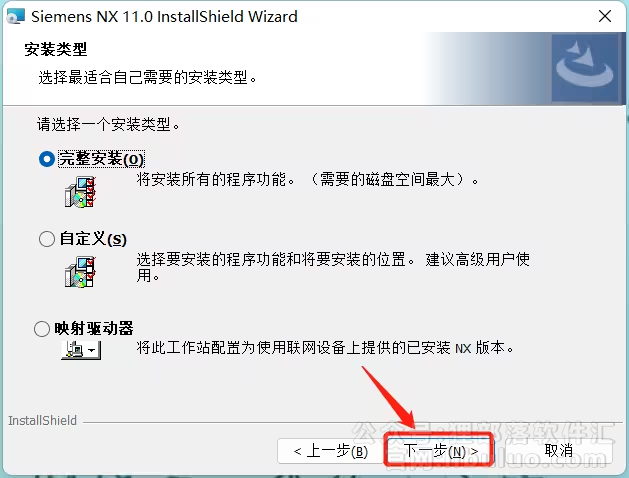
12.点击【下一步】(点击“更改”将C改为D)。
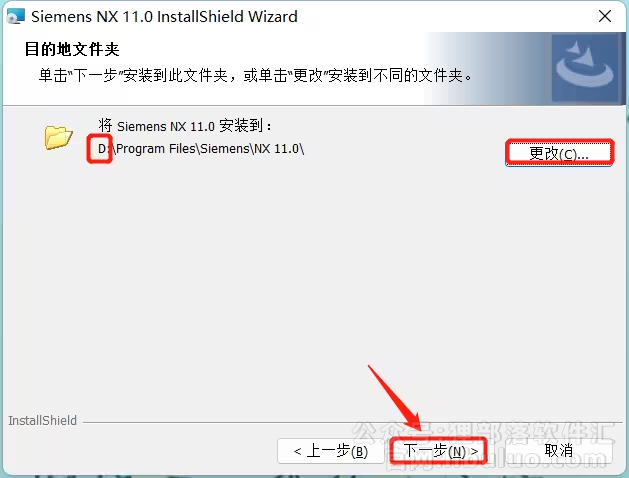
13.点击【下一步】。
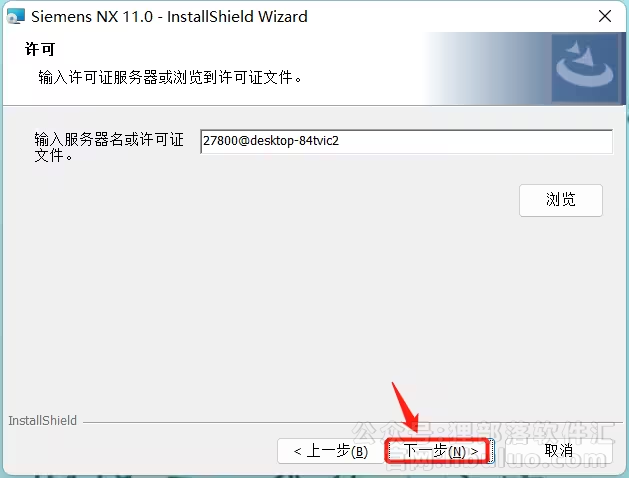
14.选择【简体中文】然后点击【下一步】。
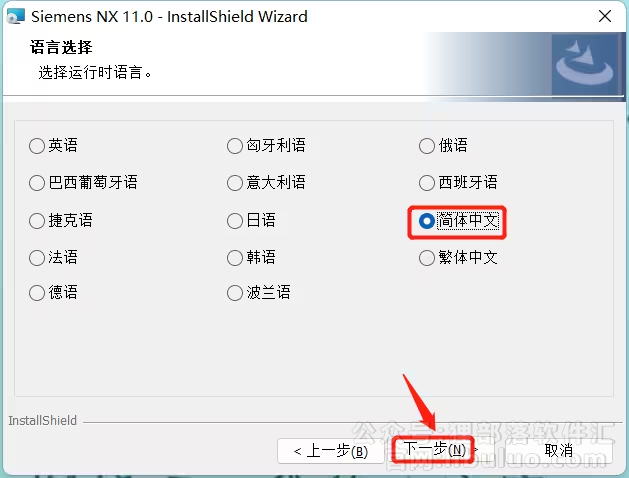
15.点击【安装】。
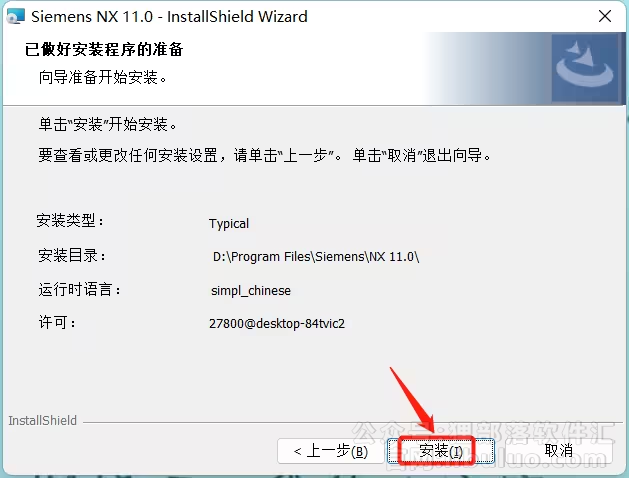
16.安装中(大约需要20分钟)。
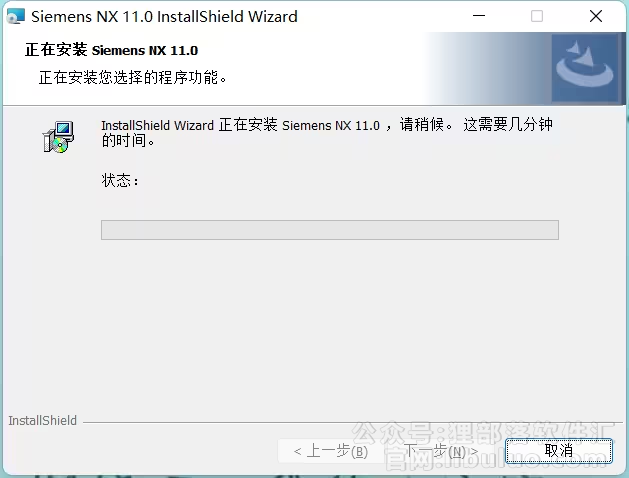
17.点击【完成】。
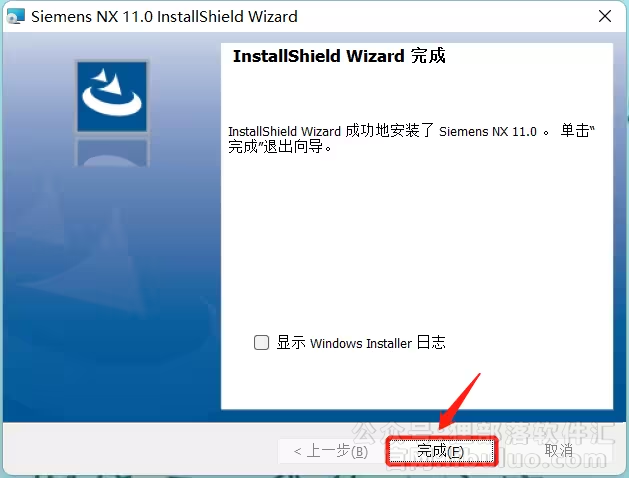
18.点击【Exit】。
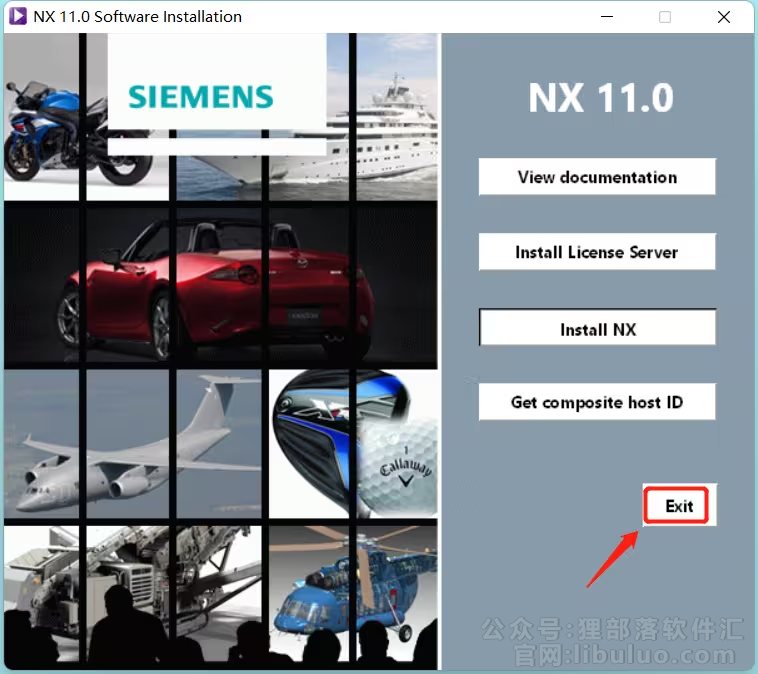
19.打开安装包解压后的【UG NX11.0(64bit)】文件夹中的【破解文件】文件夹。
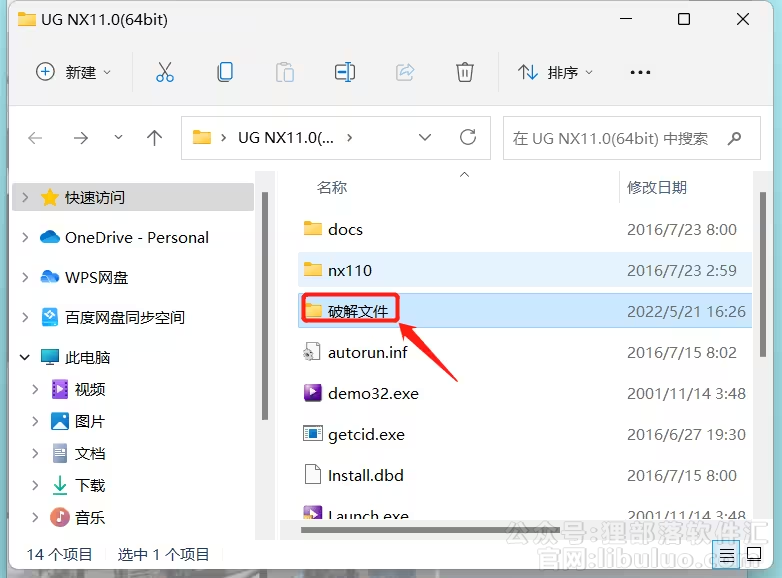
20.全选文件夹下所有文件,鼠标右击选择【复制】。
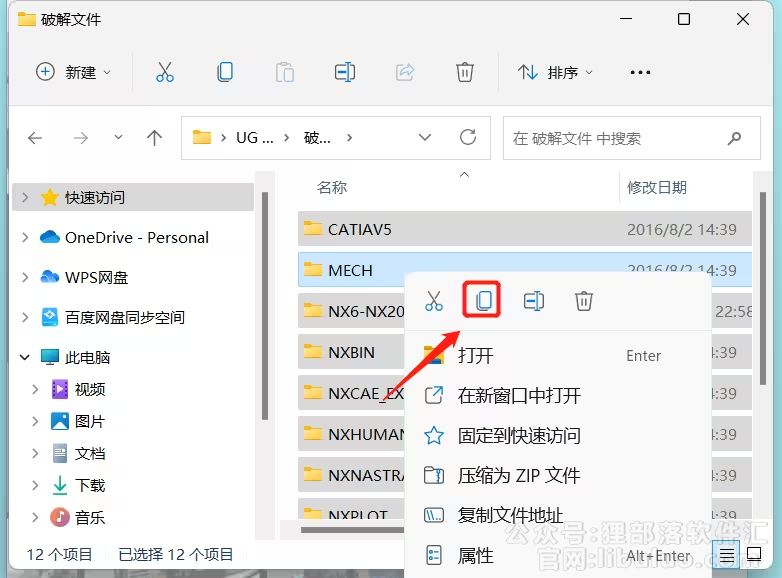
21.创建桌面启动快捷方式:点击桌面左下角【开始】图标,点击【所有应用】→找到并拖动【NX11.0】图标到电脑桌面。
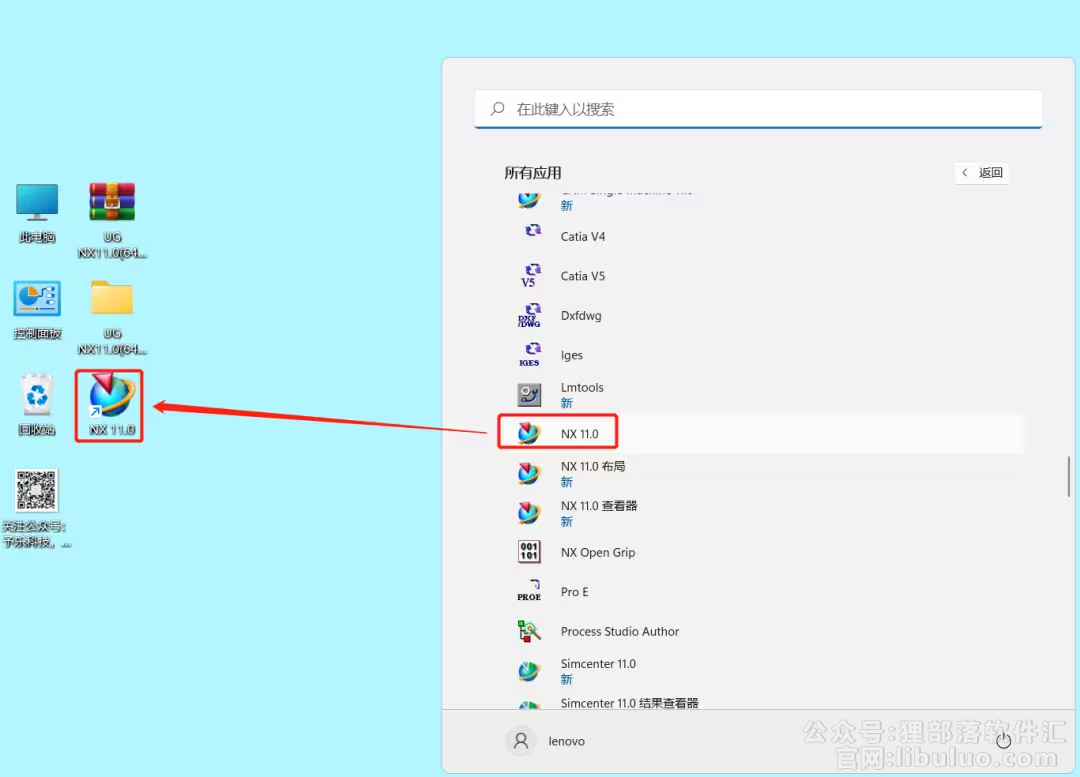
22.鼠标右击桌面【NX 11.0】图标选择【打开文件所在位置】。
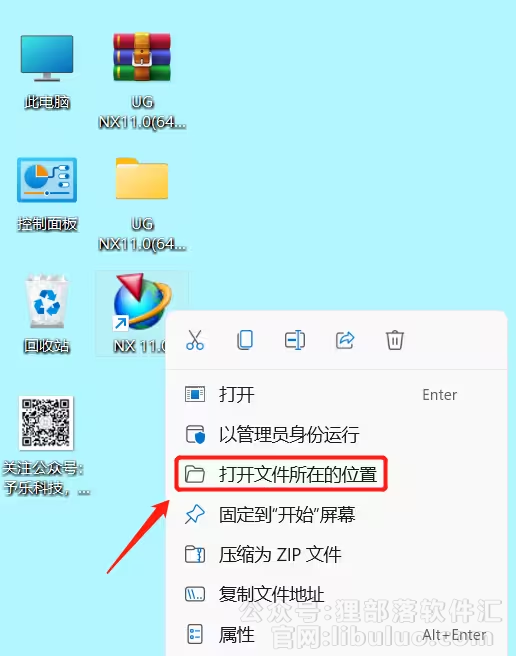
23.点击文件夹路径中的【NX11.0】。
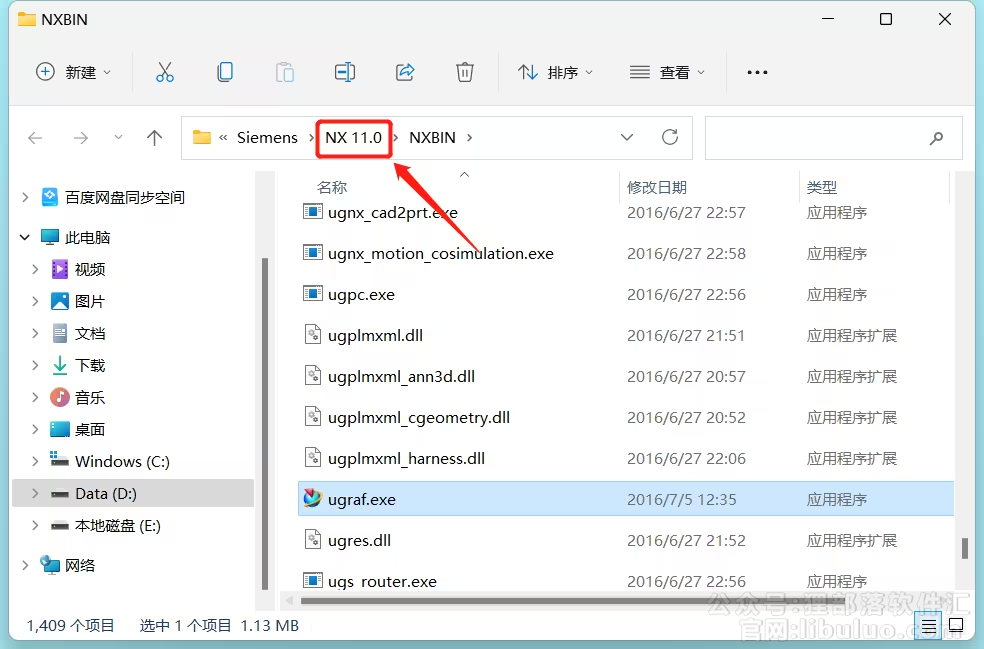
24.在空白处鼠标右击选择【粘贴】。

25.点击【替换目标中的文件】。
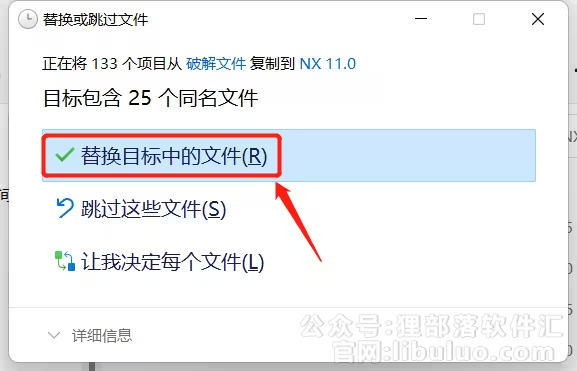
26.双击桌面【NX 11.0】图标启动软件。
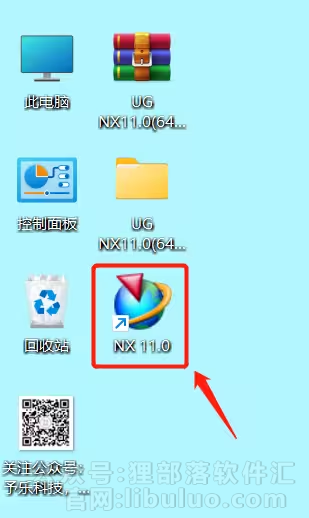
27.安装成功。
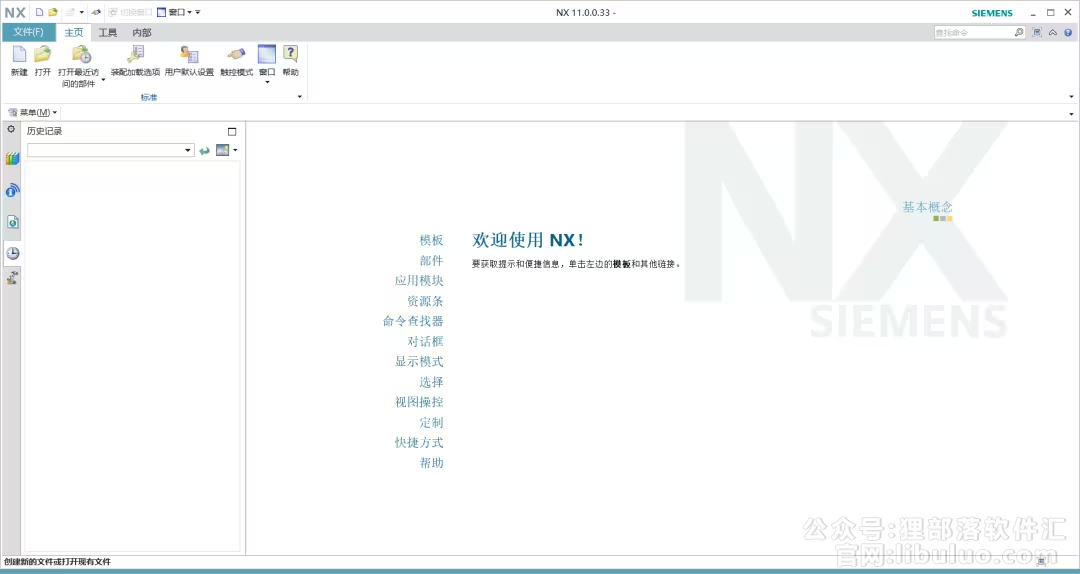

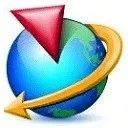
评论(0)